Capaciteiten Basic Mobility en Security
Basismobiliteit en -beveiliging kunt u helpen bij het beveiligen en beheren van mobiele apparaten zoals iPhones, iPads, Androids en Windows Phones die worden gebruikt door Microsoft 365-gebruikers in uw organisatie met een licentie. U kunt beleid voor het beheer van mobiele apparaten maken met instellingen waarmee u de toegang tot de Microsoft 365-e-mail en -documenten van uw organisatie voor ondersteunde mobiele apparaten en apps kunt beheren. Als een apparaat is zoekgeraakt of gestolen, kunt u het apparaat op afstand wissen om gevoelige organisatiegegevens te verwijderen.
Ondersteunde besturingssystemen
Volg de handleiding Microsoft Intune besturingssystemen voor de minimaal ondersteunde besturingssystemen voor apparaten per Basismobiliteit en -beveiliging. Zie Intune ondersteunde besturingssystemen voor meer informatie.
U kunt Basismobiliteit en -beveiliging gebruiken om de volgende apparaten te beveiligen en te beheren.
- iOS
- Android (inclusief Samsung Knox)1
- Windows2, 3
1Na juni 2020 kunnen Android-versies hoger dan 9 geen wachtwoordinstellingen beheren, behalve op Samsung Knox-apparaten.
Arabisch cijferToegangsbeheer voor Windows 8.1 RT-apparaten is beperkt tot Exchange ActiveSync.
3Voor toegangsbeheer voor Windows 10 is een abonnement met Microsoft Entra ID P1 of P2 vereist en moet het apparaat worden gekoppeld aan Microsoft Entra ID.
Opmerking
Apparaten die al zijn ingeschreven met eerdere versies van het besturingssysteem blijven functioneren, hoewel de mogelijkheden zonder kennisgeving kunnen worden gewijzigd.
Als personen in uw organisatie mobiele apparaten gebruiken die niet worden ondersteund door Basismobiliteit en -beveiliging, kunt u Exchange ActiveSync app-toegang tot Microsoft 365-e-mail voor die apparaten blokkeren om de gegevens van uw organisatie beter te beveiligen. Zie Instellingen voor apparaattoegang beheren in Basismobiliteit en -beveiliging voor stappen om Exchange ActiveSync te blokkeren.
Toegangsbeheer voor e-mail en documenten van Microsoft 365
In de ondersteunde apps voor de verschillende typen mobiele apparaten in de volgende tabel worden gebruikers gevraagd zich in te schrijven bij Basismobiliteit en -beveiliging waarbij er een nieuw beheerbeleid voor mobiele apparaten is dat van toepassing is op het apparaat van een gebruiker en de gebruiker het apparaat nog niet eerder heeft ingeschreven. Als het apparaat van een gebruiker niet voldoet aan een beleid, afhankelijk van hoe u het beleid instelt, wordt een gebruiker mogelijk geblokkeerd voor toegang tot Microsoft 365-resources in deze apps, of heeft deze mogelijk toegang, maar Microsoft 365 meldt een schending van het beleid.
| Product | iOS | Android |
|---|---|---|
| Exchange Exchange ActiveSync bevat ingebouwde e-mail en apps van derden, zoals TouchDown, die gebruikmaken van Exchange ActiveSync versie 14.1 of hoger. | ||
| Apps in Microsoft 365 en OneDrive voor Bedrijven | Outlook OneDrive Word Excel PowerPoint |
Op telefoons en tablets: Outlook OneDrive Word Excel PowerPoint Alleen op telefoons: Microsoft 365 Mobile |
Opmerking
- Ondersteuning voor iOS 10.0 en latere versies omvat iPhone- en iPad-apparaten.
- Beheer van BlackBerry OS-apparaten wordt niet ondersteund door Basic Security and Mobility. Gebruik BlackBerry Business Cloud Services (BBCS) van BlackBerry om BlackBerry OS-apparaten te beheren. Blackberry-apparaten met Android OS worden ondersteund als standaard Android-apparaten
- Gebruikers worden niet gevraagd zich in te schrijven en worden niet geblokkeerd of gerapporteerd voor beleidsschending als ze de mobiele browser gebruiken om toegang te krijgen tot Microsoft 365 SharePoint-sites, documenten in de webversie van Microsoft 365 of e-mail in Outlook Web App.
In het volgende diagram ziet u wat er gebeurt wanneer een gebruiker met een nieuw apparaat zich aanmeldt bij een app die ondersteuning biedt voor toegangsbeheer met Basismobiliteit en -beveiliging. De gebruiker heeft geen toegang tot Microsoft 365-resources in de app totdat het apparaat is ingeschreven.
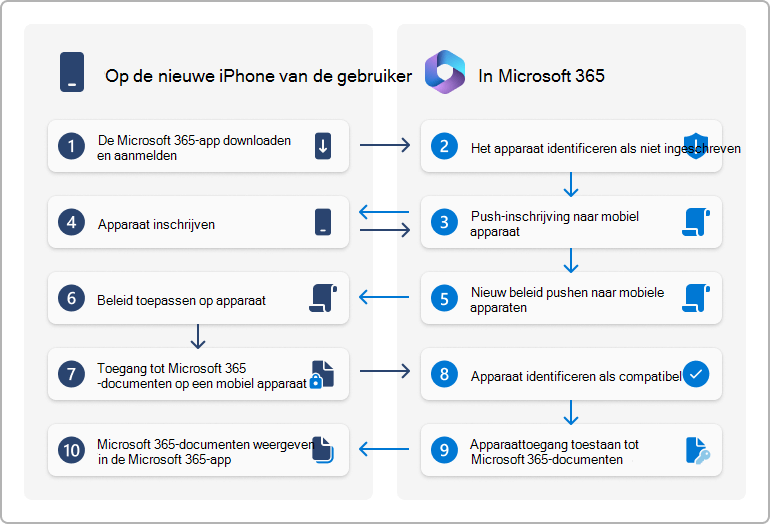
Opmerking
Beleidsregels en toegangsregels die zijn gemaakt in Basismobiliteit en -beveiliging voor Microsoft 365 Business Standard, overschrijven Exchange ActiveSync postvakbeleid voor mobiele apparaten en regels voor toegang tot apparaten die zijn gemaakt in het Exchange-beheercentrum. Nadat een apparaat is ingeschreven bij Basismobiliteit en -beveiliging voor Microsoft 365 Business Standard, wordt elk Exchange ActiveSync postvakbeleid voor mobiele apparaten of apparaattoegangsregel die op het apparaat wordt toegepast, genegeerd. Zie Exchange ActiveSync in Exchange Online voor meer informatie over Exchange ActiveSync.
Beleidsinstellingen voor mobiele apparaten
Als u een beleid maakt om toegang te blokkeren met bepaalde instellingen ingeschakeld, hebben gebruikers geen toegang tot Microsoft 365-resources wanneer ze een ondersteunde app gebruiken die wordt vermeld in Toegangsbeheer voor Microsoft 365-e-mail en -documenten.
De instellingen waarmee gebruikers de toegang tot Microsoft 365-resources kunnen blokkeren, vindt u in deze secties:
Beveiliging
Versleuteling
Gevangenis gebroken
Beheerd e-mailprofiel
In het volgende diagram ziet u bijvoorbeeld wat er gebeurt wanneer een gebruiker met een ingeschreven apparaat niet voldoet aan een beveiligingsinstelling in een beleid voor beheer van mobiele apparaten dat van toepassing is op het apparaat. De gebruiker meldt zich aan bij een app die toegangsbeheer ondersteunt met Basismobiliteit en -beveiliging. Ze hebben geen toegang tot Microsoft 365-resources in de app totdat hun apparaat voldoet aan de beveiligingsinstelling.
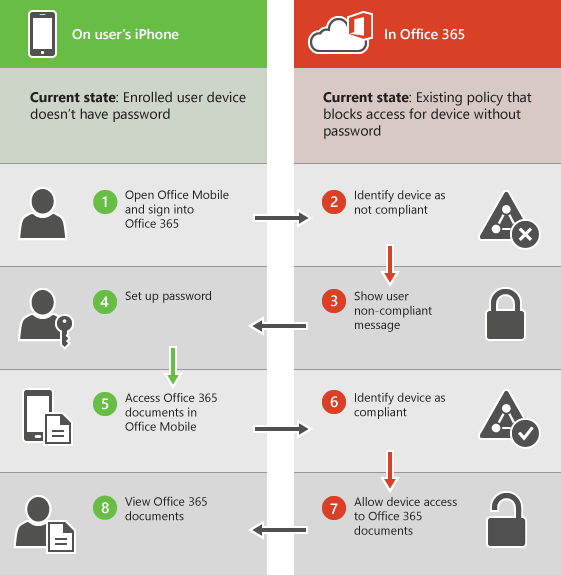
In de volgende secties vindt u de beleidsinstellingen die u kunt gebruiken om mobiele apparaten te beveiligen en beheren die verbinding maken met uw Microsoft 365-organisatieresources.
Beveiligingsinstellingen
| Naam instellen | iOS | Android | Samsung Knox |
|---|---|---|---|
| Een wachtwoord vereisen | Ja | Nee | Nee |
| Eenvoudig wachtwoord voorkomen | Ja | Nee | Nee |
| Een alfanumerisch wachtwoord vereisen | Ja | Nee | Nee |
| Minimale wachtwoordlengte | Ja | Ja | Ja |
| Aantal mislukte aanmeldingen voordat het apparaat wordt gewist | Ja | Ja | Ja |
| Minuten van inactiviteit voordat het apparaat wordt vergrendeld | Ja | Nee | Nee |
| Wachtwoord verlopen (dagen) | Ja | Ja | Ja |
| Wachtwoordgeschiedenis onthouden en hergebruik voorkomen | Ja | Ja | Ja |
Belangrijk
Apparaten vergrendelen als ze gedurende dit aantal minuten inactief zijn , wordt niet meer ondersteund voor Android en Samsung Knox.
Versleutelingsinstellingen
| Naam instellen | iOS | Android | Samsung Knox |
|---|---|---|---|
| Gegevensversleuteling vereisen op apparaten1 | Nee | Ja | Ja |
1Met Samsung Knox kunt u ook versleuteling op opslagkaarten vereisen.
Instelling jail broken
| Naam instellen | iOS | Android | Samsung Knox |
|---|---|---|---|
| Apparaat kan niet worden gekraakt of geroot | Ja | Ja | Ja |
Optie Beheerd e-mailprofiel
Met de volgende optie kunnen gebruikers geen toegang krijgen tot hun Microsoft 365-e-mail als ze een handmatig gemaakt e-mailprofiel gebruiken. Gebruikers op iOS-apparaten moeten hun handmatig gemaakte e-mailprofiel verwijderen voordat ze toegang hebben tot hun e-mail. Nadat ze het profiel hebben verwijderd, wordt er automatisch een nieuw profiel op het apparaat gemaakt. Zie Apparaat heeft al een e-mailprofiel geïnstalleerd voor instructies over hoe eindgebruikers compatibel kunnen worden.
| Naam instellen | iOS | Android | Samsung Knox |
|---|---|---|---|
| Email profiel wordt beheerd | Ja | Nee | Nee |
Cloudinstellingen
| Naam instellen | iOS | Android | Samsung Knox |
|---|---|---|---|
| Versleutelde back-up vereisen | Ja | Nee | Nee |
| Cloudback-upblokkeren 1 | Ja | Nee | Nee |
| Documentsynchronisatieblokkeren 1 | Ja | Nee | Nee |
| Fotosynchronisatie blokkeren | Ja | Nee | Nee |
| Back-up van Google toestaan | N.v.t. | Nee | Ja |
| Automatische synchronisatie van Google-accounts toestaan | N.v.t. | Nee | Ja |
1Voor deze instellingen zijn iOS-apparaten onder supervisie vereist.
Systeeminstellingen
| Naam instellen | iOS | Android | Samsung Knox |
|---|---|---|---|
| Schermopname blokkeren | Ja | Nee | Ja |
| Het verzenden van diagnostische gegevens vanaf apparaat blokkeren | Ja | Nee | Ja |
Toepassingsinstellingen
| Naam instellen | iOS | Android | Samsung Knox |
|---|---|---|---|
| Videoconferentievergaderingen blokkeren op apparaat1 | Ja | Nee | Nee |
| Toegang tot toepassingsopslagblokkeren 1 | Ja | Nee | Ja |
| Wachtwoord vereisen bij het openen van het toepassingsarchief | Ja | Nee | Nee |
1Voor deze instellingen zijn iOS-apparaten onder supervisie vereist.
Instellingen voor apparaatmogelijkheden
| Naam instellen | iOS | Android | Samsung Knox |
|---|---|---|---|
| Verbinding met verwisselbare opslag blokkeren | Nee | Nee | Ja |
| Bluetooth-verbinding blokkeren | Nee | Nee | Ja |
Aanvullende instellingen
U kunt de volgende aanvullende beleidsinstellingen instellen met behulp van PowerShell-cmdlets voor beveiliging & compliance. Zie Security & Compliance PowerShell voor meer informatie.
| Naam instellen | iOS | Android |
|---|---|---|
| CameraEnabled | Ja | Ja |
| RegionRatings | Ja | Nee |
| MoviesRatings | Ja | Nee |
| TVShowsRating | Ja | Nee |
| AppsRatings | Ja | Nee |
| AllowVoiceDialing | Ja | Nee |
| AllowVoiceAssistant | Ja | Nee |
| AllowAssistantWhileLocked | Ja | Nee |
| AllowPassbookWhileLocked | Ja | Nee |
| MaxPasswordGracePeriod | Ja | Nee |
| PasswordQuality | Nee | Ja |
| SystemSecurityTLS | Ja | Nee |
| WLANEnabled | Nee | Nee |
Instellingen die worden ondersteund door Windows
U kunt Windows 10 apparaten beheren door ze in te schrijven als mobiele apparaten. Nadat een toepasselijk beleid is geïmplementeerd, moeten gebruikers met Windows 10 apparaten zich inschrijven bij Basismobiliteit en -beveiliging de eerste keer dat ze de ingebouwde e-mail-app gebruiken om toegang te krijgen tot hun Microsoft 365-e-mail (vereist Microsoft Entra ID P1- of P2-abonnement).
De volgende instellingen worden ondersteund voor Windows 10 apparaten die zijn ingeschreven als mobiele apparaten. Met deze instelling kunnen gebruikers geen toegang krijgen tot Microsoft 365-resources.
Beveiligingsinstellingen
Een alfanumerisch wachtwoord vereisen
Minimale wachtwoordlengte
Aantal mislukte aanmeldingen voordat het apparaat wordt gewist
Minuten van inactiviteit voordat het apparaat wordt vergrendeld
Wachtwoord verlopen (dagen)
Wachtwoordgeschiedenis onthouden en hergebruik voorkomen
Opmerking
De volgende instellingen voor het regelen van wachtwoorden zijn alleen van toepassing op lokale Windows-accounts. Windows-accounts die worden geleverd via lid worden van een domein of Microsoft Entra ID worden niet beïnvloed door deze instellingen.
Systeeminstellingen
Het verzenden van diagnostische gegevens vanaf het apparaat blokkeren.
Aanvullende instellingen
U kunt deze aanvullende beleidsinstellingen instellen met behulp van PowerShell-cmdlets:
AllowConvenienceLogon
UserAccountControlStatus
FirewallStatus
AutoUpdateStatus
AntiVirusStatus
AntiVirusSignatureStatus
SmartScreenEnabled
WorkFoldersSyncUrl
Een mobiel apparaat op afstand wissen
Als een apparaat is zoekgeraakt of gestolen, kunt u gevoelige organisatiegegevens verwijderen en de toegang tot uw Microsoft 365-organisatieresources helpen voorkomen door een wisbewerking uit te voeren vanuit Microsoft Purview-nalevingsportal>Gegevensverlies voorkomen>Apparaatbeheer. U kunt selectief wissen om alleen organisatiegegevens te verwijderen of een volledige wisbewerking uitvoeren om alle informatie van een apparaat te verwijderen en de fabrieksinstellingen te herstellen.
Zie Een mobiel apparaat wissen in Basismobiliteit en -beveiliging voor meer informatie.
Verwante onderwerpen
Overzicht van Basismobiliteit en -beveiliging voor Microsoft 365 (artikel)
Beveiligingsbeleid voor apparaten maken in Basismobiliteit en -beveiliging (artikel)